Importare un'API GraphQL
SI APPLICA A: Tutti i livelli di Gestione API
In Gestione API è possibile aggiungere un'API GraphQL in uno dei due modelli: effettuare il pass-through su un endpoint GraphQL esistente o importare uno schema GraphQL e creare un'API GraphQL sintetica con sistemi di risoluzione di campi personalizzati. Per altre informazioni, vedere la panoramica di GraphQL.
Contenuto dell'articolo:
- Aggiungere un'API GraphQL pass-through all'istanza di Gestione API.
- Testare l'API GraphQL.
Se si vuole importare uno schema GraphQL e configurare i resolver di campi usando endpoint REST o SOAP API, vedere Importare uno schema GraphQL e configurare i resolver dei campi.
Prerequisiti
Un'istanza di Gestione API esistente. Crearne una se non è già stato fatto.
API GraphQL.
Interfaccia della riga di comando di Azure
Usare l'ambiente Bash in Azure Cloud Shell. Per altre informazioni, vedere la Avvio rapido di Bash in Azure Cloud Shell.
Se si preferisce eseguire i comandi di riferimento dell'interfaccia della riga di comando in locale, installare l'interfaccia della riga di comando di Azure. Per l'esecuzione in Windows o macOS, è consigliabile eseguire l'interfaccia della riga di comando di Azure in un contenitore Docker. Per altre informazioni, vedere Come eseguire l'interfaccia della riga di comando di Azure in un contenitore Docker.
Se si usa un'installazione locale, accedere all'interfaccia della riga di comando di Azure con il comando az login. Per completare il processo di autenticazione, seguire la procedura visualizzata nel terminale. Per altre opzioni di accesso, vedere Accedere tramite l'interfaccia della riga di comando di Azure.
Quando richiesto, al primo utilizzo installare l'estensione dell'interfaccia della riga di comando di Azure. Per altre informazioni sulle estensioni, vedere Usare le estensioni con l'interfaccia della riga di comando di Azure.
Eseguire az version per trovare la versione e le librerie dipendenti installate. Per eseguire l'aggiornamento alla versione più recente, eseguire az upgrade.
Azure PowerShell
- Se si sceglie di usare Azure PowerShell in locale:
- Installare la versione più recente del modulo Az di PowerShell.
- Connettersi all'account Azure con il cmdlet Connect-AzAccount.
- Se si sceglie di usare Azure Cloud Shell:
- Vedere Panoramica di Azure Cloud Shell per altre informazioni.
- Se si sceglie di usare Azure PowerShell in locale:
Aggiungere un'API GraphQL
Nel portale di Azure accedere all'istanza di Gestione API.
Nel menu a sinistra selezionare API >+ Aggiungi API.
In Definisci una nuova API selezionare l'icona GraphQL.
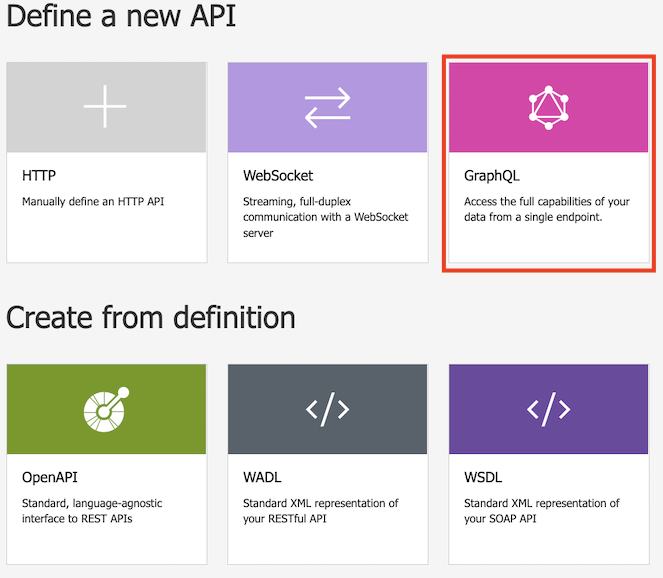
Nella finestra di dialogo selezionare Completo e completare i campi modulo richiesti.
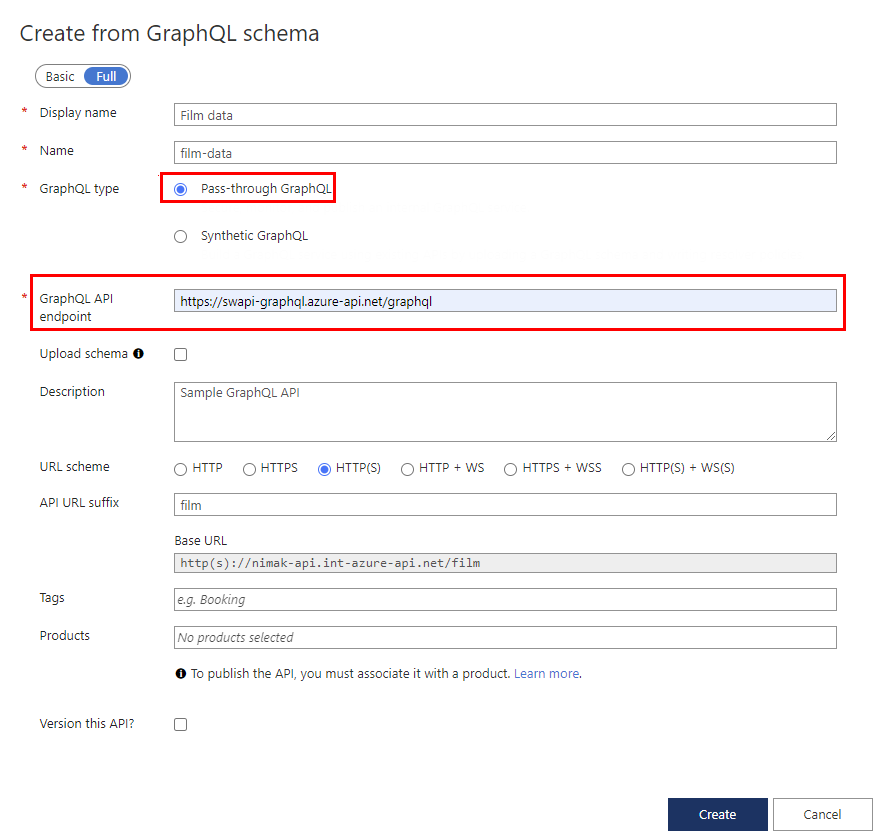
Campo Descrzione Nome visualizzato Nome con cui verrà visualizzata l'API GraphQL. Nome Nome non elaborato dell'API GraphQL. Si popola automaticamente durante la digitazione del nome visualizzato. Tipo GraphQL Selezionare GraphQL pass-through per importare da un endpoint DELL'API GraphQL esistente. Endpoint dell'API GraphQL URL di base con il nome dell'endpoint dell'API GraphQL.
Ad esempio:https://example.com/your-GraphQL-name. È anche possibile usare un endpoint GraphQL comune , ad esempiohttps://swapi-graphql.azure-api.net/graphqluna demo.Caricare lo schema Facoltativamente, selezionare per esplorare e caricare il file di schema per sostituire lo schema recuperato dall'endpoint GraphQL (se disponibile). Descrizione Aggiungere una descrizione dell'API. Schema URL Effettuare una selezione in base all'endpoint GraphQL. Selezionare una delle opzioni che includono uno schema WebSocket (WS o WSS) se l'API GraphQL include il tipo di sottoscrizione. Selezione predefinita: HTTP(S). Suffisso dell'URL dell'API Aggiungere un suffisso URL per identificare l’API specifica in questa istanza di Gestione API. Deve essere univoco nell'istanza di Gestione API. URL di base Campo non modificabile che mostra l'URL di base dell'API Tag Associare l'API GraphQL a tag nuovi o esistenti. Prodotti Associare l'API GraphQL a un prodotto per pubblicarlo. Assegnare un numero di versione a questa API? Selezionare questa opzione per applicare uno schema di controllo delle versioni all'API GraphQL. Seleziona Crea.
Dopo aver creato l'API, esplorare o modificare lo schema nella scheda Progettazione .
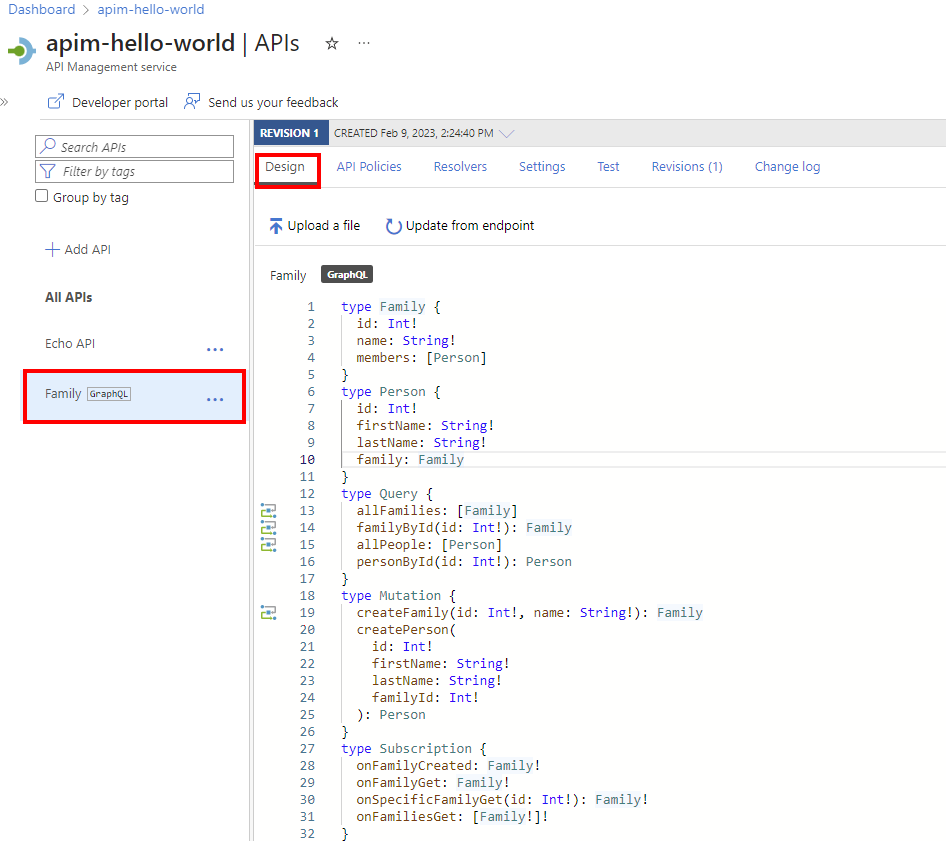
Testare l'API GraphQL
Passare all'istanza di Gestione API.
Nel menu di spostamento laterale, nella sezione API selezionare API.
In Tutte le API selezionare l'API GraphQL.
Selezionare la scheda Test per accedere alla console di test.
In Intestazioni:
- Selezionare l'intestazione dal menu a discesa Nome.
- Immettere il valore nel campo Valore.
- Aggiungere altre intestazioni selezionando + Aggiungi intestazione.
- Eliminare le intestazioni usando l'icona cestino.
Se è stato aggiunto un prodotto all'API GraphQL, applicare l'ambito del prodotto in Applica ambito prodotto.
Nell'editor query eseguire una delle operazioni seguenti:
Selezionare almeno un campo o un sottocampo dall'elenco nel menu laterale. I campi e i sottocampi selezionati vengono visualizzati nell'editor query.
Iniziare a digitare nell'editor query per comporre una query.
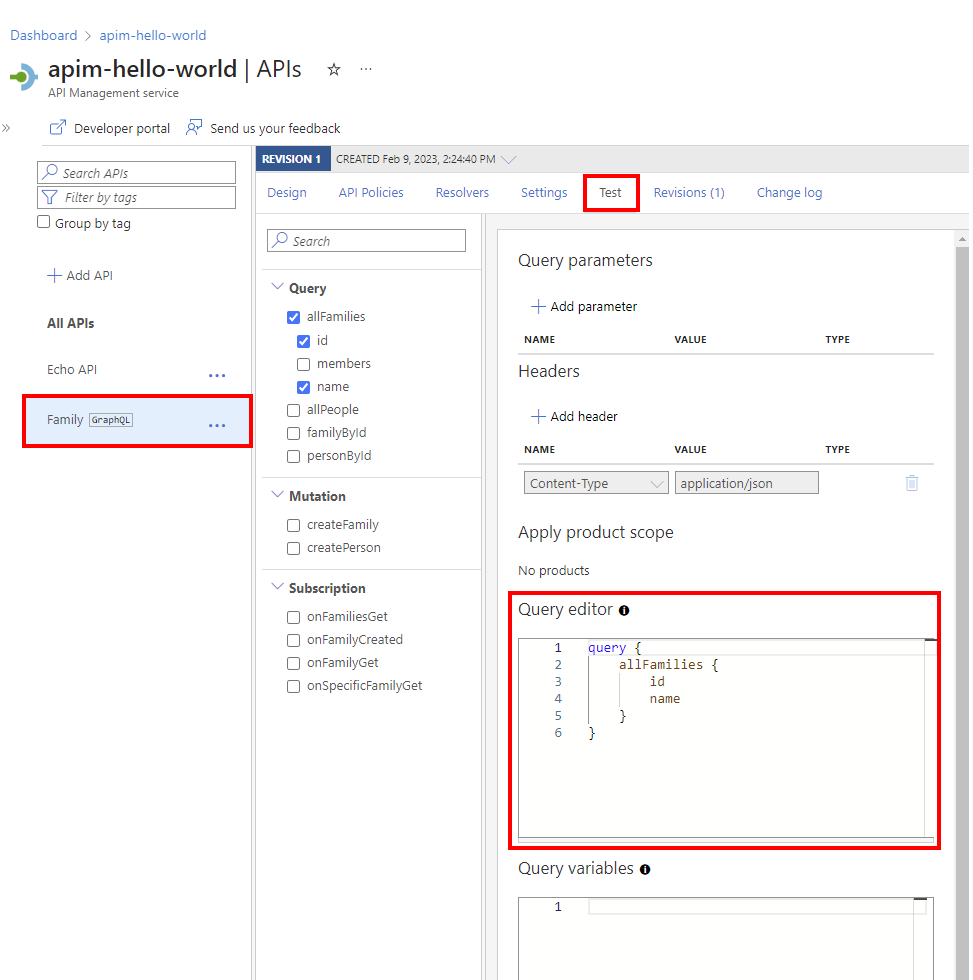
In Variabili di query aggiungere variabili per riutilizzare la stessa query o la stessa mutazione e passare valori diversi.
Selezionare Invia.
Visualizzare la risposta.
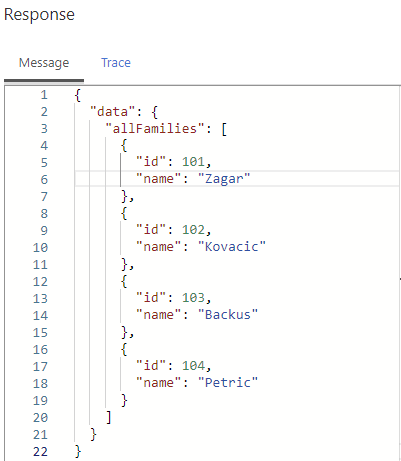
Ripetere i passaggi precedenti per testare payload diversi.
Al termine del test, uscire dalla console di test.
Testare una sottoscrizione
Se l'API GraphQL supporta una sottoscrizione, è possibile testarla nella console di test.
Assicurarsi che l'API consenta uno schema URL WebSocket (WS o WSS) appropriato per l'API. È possibile abilitare questa impostazione nella scheda Impostazioni.
Configurare una query di sottoscrizione nell'editor di query e quindi selezionare Connessione per stabilire una connessione WebSocket al servizio back-end.
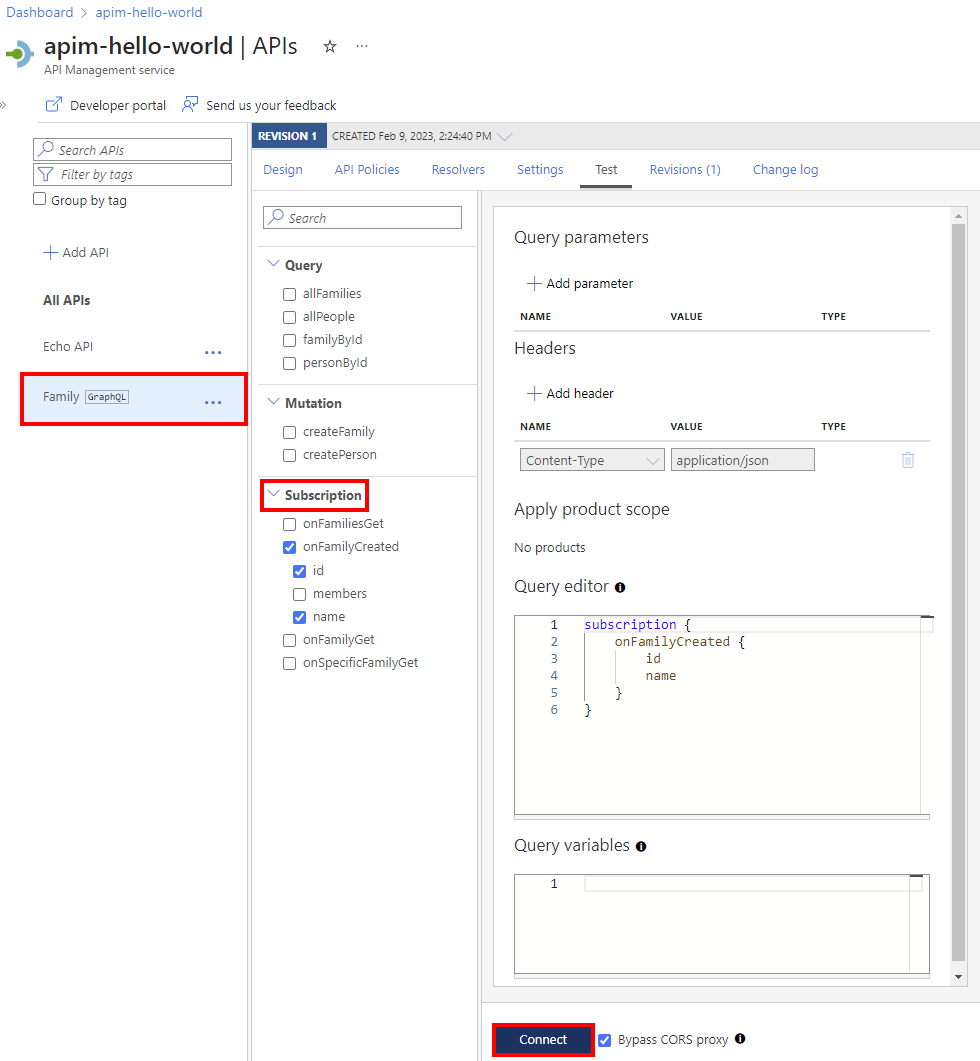
Esaminare i dettagli della connessione nel riquadro Sottoscrizione .
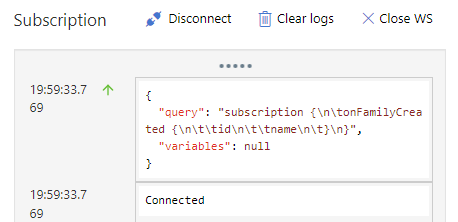
Gli eventi sottoscritti vengono visualizzati nel riquadro Sottoscrizione . La connessione WebSocket viene mantenuta fino a quando non viene disconnessa o ci si connette a una nuova sottoscrizione WebSocket.
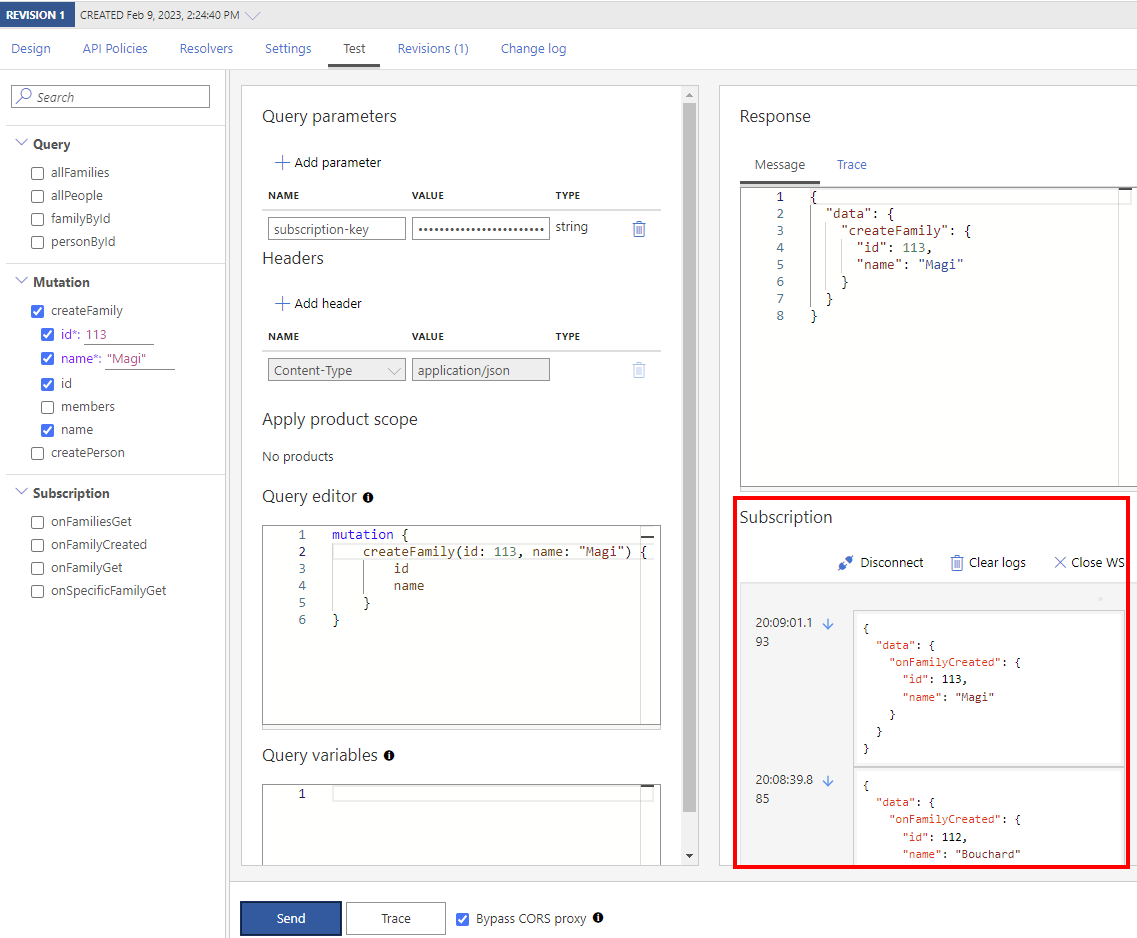
Proteggere l'API GraphQL
Proteggere l'API GraphQL applicando criteri di autenticazione e autorizzazione esistenti e criteri di convalida GraphQL per proteggersi da attacchi specifici di GraphQL.
Argomenti correlati
- Limitazioni relative all'importazione di API
- Importare una specifica OpenAPI
- Importare un'API SOAP
- Importare un'API SOAP e convertirla in REST
- Importare un'API del servizio app
- Importare un'API dell'app contenitore
- Importare un'API WebSocket
- Importare un'API GraphQL
- Importare uno schema di GraphQL e configurare resolver di campo
- Importare un'app per le funzioni di Azure
- Importare un'app per la logica di Azure
- Importare un servizio Service Fabric
- Importare un'API OData
- Importare metadati OData SAP
- Importare un'API gRPC
- Modificare un'API
